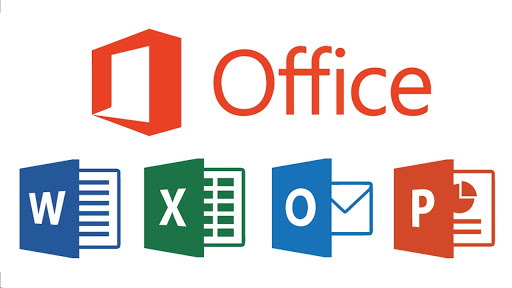हार्ड ड्राइव की रक्षा कैसे करें।
अगर आप अपने डेटा की सुरक्षा को और भी ज्यादा बढ़ाना चाहते हैं, तो अपनी किसी खास हार्ड डिस्क को दूसरों की नजरों से Hide कर सकते हैं। इसके लिए ग्रुप पॉलिसी एडीटर नामक विंडोज युटिलिटी की जरूरत होगी। इसे खोलने के लिए start > run पर जाएं और खुलने वाले बॉक्स में gpedit.msc लिखें। ग्रुप पॉलिसी एडीटर खुल जाएगा। इसमें लेफ्ट साइड पर दिए गए लिंक्स में पहले Se Configuration को क्लिक करें, फिर Administrative Templates/Windows Coponants/Windows explorer तक पहुंचें। अब राइट साइड के कॉलम में Hide these specified devices नामक ऑप्शन दिखेगा। इसे राइट क्लिक करके properties खोलें। यहां Enabled नामक रेडियो बटन पर क्लिक करें। नीचे की तरफ कुछ नए ऑप्शन खुलेंगे। इनमें सबसे पहले ऑप्शन restrict all devices को सिलेक्ट करके apply करने पर आपकी सभी ड्राइव (A, B, C, D आदि) हाइड हो जाएंगी। अगर ऐसा नहीं करना चाहते तो इन्हीं ऑप्शंस के जरिए किसी एक या एक-से-ज्यादा ड्राइव्स को हाइड कर सकते हैं।
अब वह ड्राइव my computer या windows explorer में दिखाई नहीं देगी। लेकिन इसकी एक सीमा है। ड्राइव को सिर्फ दिखाने से रोका गया है, इस्तेमाल से नहीं। हालांकि आमतौर पर जब कोई ड्राइव दिखाई नहीं देती, तो कोई उसे एक्सेस करने की कोशिश भी नहीं करता। लेकिन अगर कोई यूजर कमांड लाइन के जरिए उसका पाथ लिखता है, तो उसे ड्राइव के अंदर की सामग्री दिखाई दे जाएगी। वह उनका इस्तेमाल भी कर सकता है। ऐसा उन हालातों में ठीक है, जब आप खुद तो उस ड्राइव को इस्तेमाल करते रहना चाहते हैं लेकिन दूसरों को ऐसा करने से रोकना चाहते हैं।
अगर आप चाहते हैं कि ड्राइव के इस्तेमाल पर ही रोक लगा दी जाए तो Restrict access to drives from my computer ऑप्शन के साथ ऊपर बताए गए प्रोसेस को दोहराएं। अब उन्हें तब तक इस्तेमाल नहीं किया जा सकता जब तक कि आप दोबारा से पहले जैसी सेटिंग न कर दें। ऐसा करने के लिए दोबारा से गुप पॉलिसी एडीटर खोलें और संबंधित कमांड तक पहुंचकर properties में enabled की जगहNot configured को चुनें और aaply बटन दबाएं।